Collaborare con gli utenti guest a un documento (amministratori IT)
Se è necessario collaborare con persone esterne all'organizzazione per i documenti in SharePoint o OneDrive, è possibile inviare un collegamento di condivisione al documento. In questo articolo verranno illustrati i passaggi di configurazione di Microsoft 365 necessari per configurare i collegamenti di condivisione per SharePoint e OneDrive per le esigenze dell'organizzazione.
Dimostrazione video
Il video mostra la procedura di configurazione descritta in questo documento.
Impostazioni di collaborazione esterna di Microsoft Entra External ID
La condivisione in Microsoft 365 è regolata al livello più alto dalle impostazioni di collaborazione esterna in Microsoft Entra External ID. Se la condivisione guest è disabilitata o limitata in Microsoft Entra External ID, questa impostazione sostituisce tutte le impostazioni di condivisione configurate in Microsoft 365.
Controllare le impostazioni di collaborazione esterna per assicurarsi che la condivisione con i guest non sia bloccata.
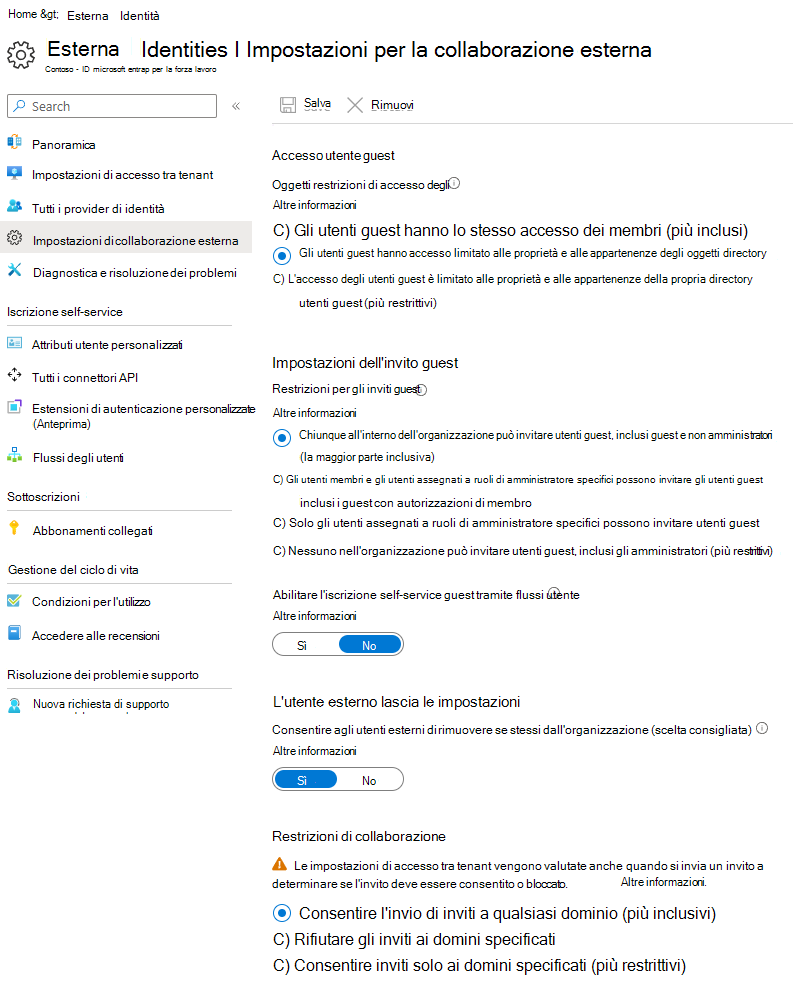
Per configurare le impostazioni di collaborazione esterna.
- Accedere a Microsoft Entra External ID all'indirizzo https://entra.microsoft.com/.
- Nel riquadro di spostamento a sinistra espandere Identità esterne.
- Selezionare Impostazioni collaborazione esterna.
- Verifica che l’opzione Gli utenti membri e gli utenti assegnati a ruoli amministrativi specifici possono invitare utenti guest, compresi gli ospiti con autorizzazioni dei membri o Chiunque nell'organizzazione può invitare utenti ospiti, compresi gli ospiti e i non amministratori sia selezionata.
- Se sono state apportate modifiche, selezionare Salva.
Prendere nota delle impostazioni nella sezione Restrizioni di collaborazione. Verificare che i domini degli utenti guest con cui si desidera collaborare non siano bloccati.
Se si lavora con guest di più organizzazioni, è possibile limitare la possibilità di accedere ai dati della directory. Ciò impedisce loro di vedere chi altro è un guest nella directory. A questo scopo in Restrizioni di accesso degli utenti guest, selezionare Gli utenti guest hanno accesso limitato alle proprietà e all'iscrizione delle impostazioni degli oggetti della directory oppure L'accesso degli utenti guest è limitato alle proprietà e alle iscrizioni dei propri oggetti della directory.
Impostazioni di condivisione a livello di organizzazione di SharePoint
Per consentire agli utenti esterni all'organizzazione di accedere a un documento in SharePoint o OneDrive, le impostazioni di condivisione a livello di organizzazione di SharePoint e OneDrive devono consentire la condivisione con persone esterne all'organizzazione.
Le impostazioni a livello di organizzazione per SharePoint determinano le impostazioni disponibili per i singoli siti di SharePoint. Le impostazioni del sito non possono essere più permissive delle impostazioni a livello di organizzazione. L'impostazione a livello di organizzazione per OneDrive determina il livello di condivisione disponibile nelle librerie di OneDrive degli utenti.
Per SharePoint e OneDrive, se si vuole consentire la condivisione di file e cartelle non autenticati, scegliere Chiunque. Per assicurarsi che gli utenti esterni all'organizzazione devono eseguire l'autenticazione, scegliere Guest nuovi ed esistenti. Tutti i collegamenti sono il modo più semplice per condividere: gli utenti esterni all'organizzazione possono aprire il collegamento senza autenticazione e sono liberi di passarlo ad altri utenti.
Per SharePoint scegliere l'impostazione più permissiva necessaria per qualsiasi sito dell'organizzazione.
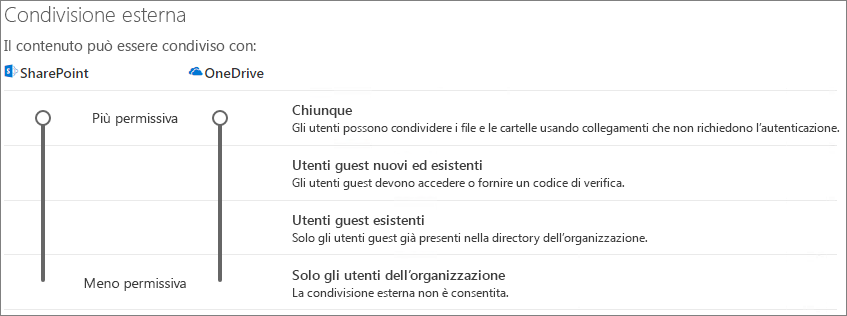
Per configurare le impostazioni di condivisione a livello di organizzazione in SharePoint
- Nell'interfaccia di amministrazione di SharePoint, nel riquadro di spostamento a sinistra, in Criteri selezionare Condivisione.
- Assicurarsi che la condivisione esterna per SharePoint o OneDrive sia impostata su Chiunque o su Utenti guest nuovi ed esistenti. Si noti che l'impostazione di OneDrive non può essere più permissiva dell'impostazione di SharePoint.
- Se sono state apportate modifiche, selezionare Salva.
Impostazioni dei collegamenti predefiniti a livello di organizzazione di SharePoint
Le impostazioni predefinite per il collegamento a file e cartelle determinano l'opzione di collegamento visualizzata agli utenti per impostazione predefinita quando condividono un file o una cartella. Se si desidera, gli utenti possono modificare il tipo di collegamento in una delle altre opzioni prima della condivisione.
Tenere presente che questa impostazione influisce sui siti di SharePoint nell'organizzazione e su OneDrive.
Scegliere un collegamento tra uno dei tipi seguenti, che viene quindi selezionato per impostazione predefinita quando gli utenti condividono file e cartelle:
- Chiunque abbia il collegamento : scegliere questa opzione se si prevede di eseguire molte condivisioni di file e cartelle non autenticate. Se si desidera autorizzare Chiunque abbia il collegamento, ma si è preoccupati in caso di condivisione accidentale non autenticata, considerare una delle altre opzioni come predefinite. Questo tipo di collegamento è disponibile solo se è stata abilitata la condivisione Chiunque.
- Solo gli utenti dell'organizzazione: scegliere questa opzione se si prevede che la maggior parte delle condivisioni di file e cartelle sia con persone interne all'organizzazione.
- Utenti specifici : prendere in considerazione questa opzione se si prevede di eseguire molte condivisioni di file e cartelle con gli utenti guest. Questo tipo di collegamento funziona con gli utenti guest e richiede l'autenticazione degli utenti.
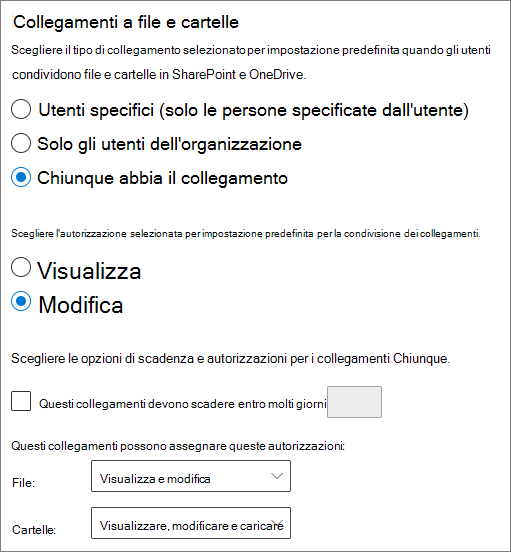
Per impostare le impostazioni di collegamento predefinite a livello di organizzazione di SharePoint e OneDrive
- Passare a Condivisione nell'interfaccia di amministrazione di SharePoint.
- In Collegamenti a file e cartelle, selezionare il collegamento di condivisione predefinito che si desidera usare.
- Se sono state apportate modifiche, selezionare Salva.
Per impostare l'autorizzazione per il collegamento di condivisione, in Scegliere l'autorizzazione selezionata per impostazione predefinita per i collegamenti di condivisione.
- Selezionare Visualizza se non si vuole che gli utenti apportino modifiche ai file e alle cartelle.
- Selezionare Modifica per consentire agli utenti di apportare modifiche ai file e alle cartelle.
Facoltativamente, scegliere un'ora di scadenza per i collegamenti Chiunque .
Per impostare le autorizzazioni per i collegamenti che consentono la condivisione con chiunque
- In Questi collegamenti è possibile assegnare queste autorizzazioni: sottopane,
- Dall'elenco a discesa File ,
- Selezionare Visualizza e modifica se si vuole consentire agli utenti non autenticati di apportare modifiche ai file.
- Selezionare Visualizza se non si desidera che gli utenti non autenticati apportino modifiche ai file.
- Dall'elenco a discesa Cartelle ,
- Selezionare Visualizza, modifica e carica se si vuole consentire agli utenti non autenticati di apportare modifiche alle cartelle.
- Selezionare Visualizza se non si vuole che gli utenti non autenticati apportino modifiche alle cartelle.
- Dall'elenco a discesa File ,
Impostazioni di condivisione a livello di sito di SharePoint
Se si condividono file e cartelle che si trovano in un sito di SharePoint, è anche necessario controllare le impostazioni di condivisione a livello di sito per tale sito.
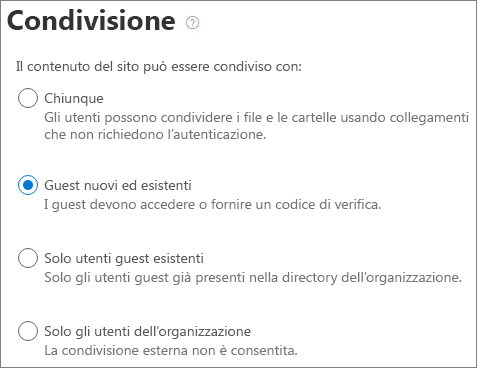
Per configurare le impostazioni di condivisione a livello di sito
- Nel riquadro di spostamento sinistro dell'interfaccia di amministrazione di SharePoint espandere Siti e selezionare Siti attivi.
- Selezionare il sito del team appena creato.
- Nella scheda Impostazioni selezionare Altre impostazioni di condivisione.
- Verificare che la condivisione sia impostata su Chiunque o Utenti guest nuovi ed esistenti.
- Se sono state apportate modifiche, selezionare Salva.
Invitare utenti
Le impostazioni di condivisione guest sono ora configurate; in modo che gli utenti possano ora condividere file e cartelle con persone esterne all'organizzazione. Per altre informazioni , vedere Condividere file e cartelle di OneDrive e file o cartelle di SharePoint .
Vedere anche
Procedure consigliate per la condivisione di file e cartelle con utenti non autenticati
Limitare l'esposizione accidentale ai file durante la condivisione con gli utenti guest
Integrazione di SharePoint e OneDrive con l'ID esterno di Microsoft Entra